Cómo habilitar rápidamente el parpadeo en las aplicaciones de la barra de tareas en Windows 11
El sistema operativo Windows 11 viene con varias características nuevas en casi todos los aspectos para mejorar la experiencia del usuario. Entre otras características, la compañía también ha agregado una función de notificación cada vez que hay algo que requiere la atención del usuario.
El sistema operativo tiene dos tipos de notificaciones: sistema y aplicaciones y servicios. Las notificaciones del sistema incluyen actualizaciones del sistema, alertas de seguridad y problemas de hardware, entre otros. Por otro lado, las notificaciones de aplicaciones y servicios están vinculadas a las aplicaciones instaladas en el dispositivo.
Cada vez que hay una notificación relacionada con aplicaciones y servicios que requiere que el usuario realice algún tipo de acción, una animación roja parpadea en la barra de tareas. Esta característica se puede habilitar o deshabilitar a través de la configuración, según las necesidades del usuario.
En esta guía paso a paso, le mostraremos cómo habilitar o deshabilitar rápida y fácilmente la función Flash en las aplicaciones de la barra de tareas en dispositivos con sistema operativo Windows 11 a través de la configuración del sistema.
Cómo habilitar Flash en las aplicaciones de la barra de tareas en Windows 11
Paso 1: Abra la aplicación Configuración en su computadora. Para hacer esto, busque la aplicación en la barra de tareas o presione las teclas Windows + I en el teclado.
Paso 2: Cuando se abra la aplicación, haga clic en la opción "Personalización" en la barra lateral izquierda.
Paso 3: En el lado derecho de la ventana, seleccione la opción "Barra de tareas" para expandirla.
Paso 4: Allí, marque la casilla de la opción "Mostrar parpadeo en las aplicaciones de la barra de tareas".
Eso es. Una vez que siga esta guía paso a paso en su computadora con Windows 11, habrá habilitado con éxito la función de parpadeo en las aplicaciones de la barra de tareas. Si desea deshabilitar esta función, siga los mismos pasos anteriores y elimine la marca de la opción, lo que debería deshabilitar la función.
Síguenos en Google Noticias
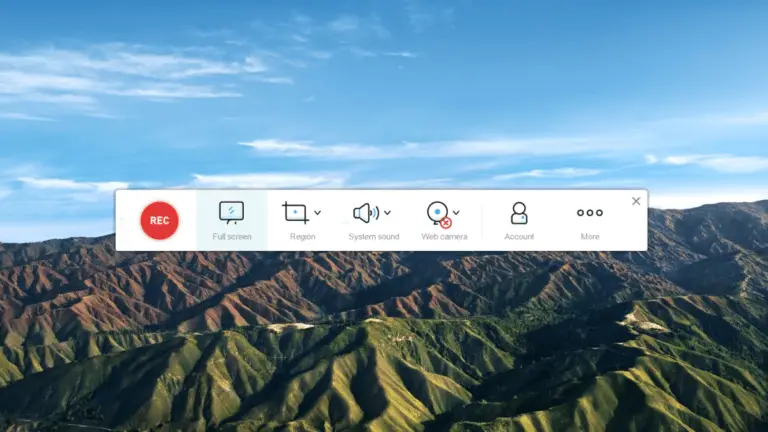

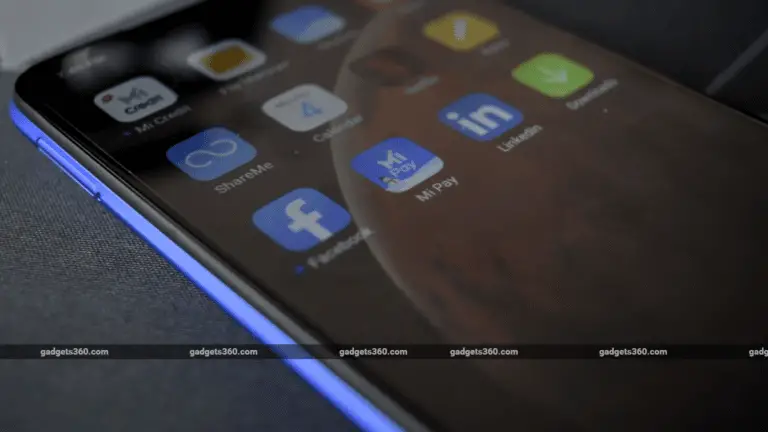
![[Funcionando] 9 formas de reparar el error de falla de llamada de iPhone](https://www.neuf.tv/wp-content/uploads/2021/03/Fix-Call-Failed-Error-iPhone-768x432.png)
